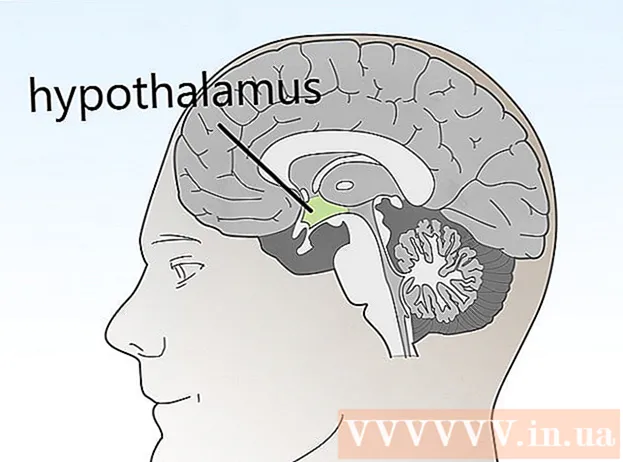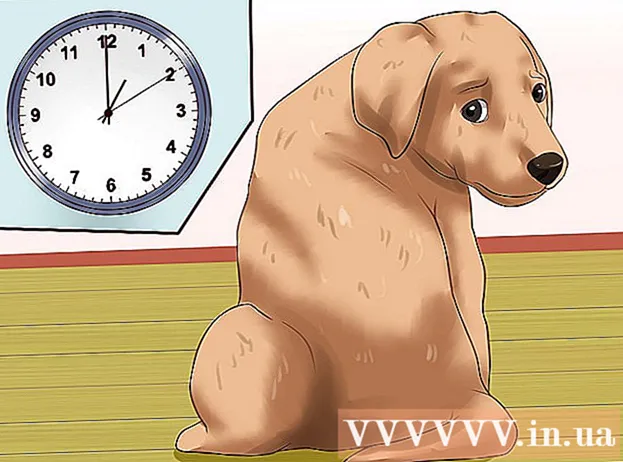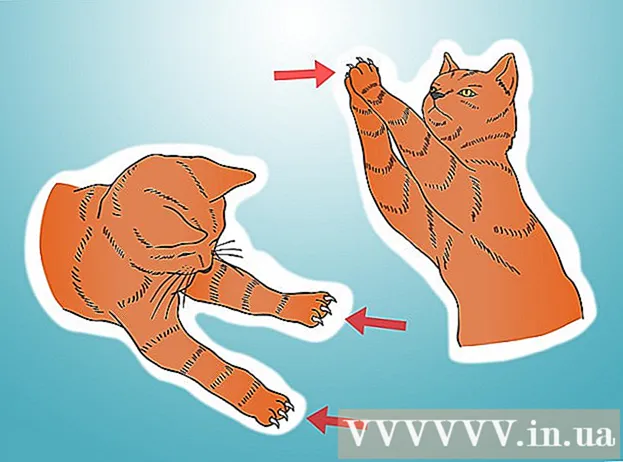நூலாசிரியர்:
Sara Rhodes
உருவாக்கிய தேதி:
12 பிப்ரவரி 2021
புதுப்பிப்பு தேதி:
2 ஜூலை 2024

உள்ளடக்கம்
- படிகள்
- பகுதி 1 இன் 2: உங்கள் டிவியை வயர்லெஸ் நெட்வொர்க்குடன் இணைப்பது எப்படி
- பகுதி 2 இன் 2: சரிசெய்தல்
உங்கள் சாம்சங் ஸ்மார்ட் டிவியை வயர்லெஸ் நெட்வொர்க்குடன் இணையத்தில் உலாவவும், ஆன்லைன் கேம்களை விளையாடவும், ஸ்ட்ரீமிங் வீடியோவைப் பார்க்கவும் (நெட்ஃபிக்ஸ் போன்றவை) செய்யலாம். உங்கள் சாம்சங் டிவியை வயர்லெஸ் நெட்வொர்க்குடன் இணைக்க, உங்கள் டிவியில் தொடர்புடைய மெனுவில் உங்கள் வயர்லெஸ் சான்றுகளை உள்ளிட வேண்டும்.
படிகள்
பகுதி 1 இன் 2: உங்கள் டிவியை வயர்லெஸ் நெட்வொர்க்குடன் இணைப்பது எப்படி
 1 டிவியை ஆன் செய்து ரிமோட்டில் "மெனு" ஐ அழுத்தவும்.
1 டிவியை ஆன் செய்து ரிமோட்டில் "மெனு" ஐ அழுத்தவும். 2 ரிமோட் கண்ட்ரோலைப் பயன்படுத்தி, "நெட்வொர்க்" விருப்பத்தைத் தேர்ந்தெடுக்கவும். "நெட்வொர்க்" மெனு திறக்கும்.
2 ரிமோட் கண்ட்ரோலைப் பயன்படுத்தி, "நெட்வொர்க்" விருப்பத்தைத் தேர்ந்தெடுக்கவும். "நெட்வொர்க்" மெனு திறக்கும்.  3 "நெட்வொர்க் வகை" விருப்பத்திற்குச் சென்று "வயர்லெஸ் நெட்வொர்க்" என்பதைத் தேர்ந்தெடுக்கவும்.
3 "நெட்வொர்க் வகை" விருப்பத்திற்குச் சென்று "வயர்லெஸ் நெட்வொர்க்" என்பதைத் தேர்ந்தெடுக்கவும். 4 "நெட்வொர்க் அமைப்புகள்" என்பதற்குச் சென்று "நெட்வொர்க்கைத் தேர்ந்தெடுக்கவும்" என்பதைத் தேர்ந்தெடுக்கவும். கிடைக்கக்கூடிய வயர்லெஸ் நெட்வொர்க்குகளின் பட்டியல் திரையில் தோன்றும்.
4 "நெட்வொர்க் அமைப்புகள்" என்பதற்குச் சென்று "நெட்வொர்க்கைத் தேர்ந்தெடுக்கவும்" என்பதைத் தேர்ந்தெடுக்கவும். கிடைக்கக்கூடிய வயர்லெஸ் நெட்வொர்க்குகளின் பட்டியல் திரையில் தோன்றும்.  5 விரும்பிய வயர்லெஸ் நெட்வொர்க்கின் பெயரைத் தேர்ந்தெடுக்கவும். பாதுகாப்பு விசை சாளரம் திறக்கும்.
5 விரும்பிய வயர்லெஸ் நெட்வொர்க்கின் பெயரைத் தேர்ந்தெடுக்கவும். பாதுகாப்பு விசை சாளரம் திறக்கும்.  6 திரையில் உள்ள விசைப்பலகையைப் பயன்படுத்தி உங்கள் வயர்லெஸ் கடவுச்சொல்லை உள்ளிடவும், பின்னர் ரிமோட்டில் உள்ள ப்ளூ பொத்தானை அழுத்தவும். டிவி வயர்லெஸ் நெட்வொர்க்குடன் இணைக்க முயற்சிக்கும்.
6 திரையில் உள்ள விசைப்பலகையைப் பயன்படுத்தி உங்கள் வயர்லெஸ் கடவுச்சொல்லை உள்ளிடவும், பின்னர் ரிமோட்டில் உள்ள ப்ளூ பொத்தானை அழுத்தவும். டிவி வயர்லெஸ் நெட்வொர்க்குடன் இணைக்க முயற்சிக்கும்.  7 திரையில் "இணைக்கப்பட்டது" காட்டப்படும் போது "சரி" என்பதைத் தேர்ந்தெடுக்கவும். டிவி இப்போது வயர்லெஸ் நெட்வொர்க்குடன் இணைக்கப்பட்டுள்ளது.
7 திரையில் "இணைக்கப்பட்டது" காட்டப்படும் போது "சரி" என்பதைத் தேர்ந்தெடுக்கவும். டிவி இப்போது வயர்லெஸ் நெட்வொர்க்குடன் இணைக்கப்பட்டுள்ளது.
பகுதி 2 இன் 2: சரிசெய்தல்
 1 உங்கள் வயர்லெஸ் நெட்வொர்க் இணைப்பை அமைக்கும்போது உங்கள் டிவியில் அணைக்க முயற்சி செய்யுங்கள். மாற்றங்கள் நடைமுறைக்கு வர சில மாடல்களுக்கு இது தேவை.
1 உங்கள் வயர்லெஸ் நெட்வொர்க் இணைப்பை அமைக்கும்போது உங்கள் டிவியில் அணைக்க முயற்சி செய்யுங்கள். மாற்றங்கள் நடைமுறைக்கு வர சில மாடல்களுக்கு இது தேவை.  2 சாதனம் வயர்லெஸ் நெட்வொர்க்குடன் இணைக்கப்படாவிட்டால் USB போர்ட்டைப் பயன்படுத்தி டிவியின் ஃபார்ம்வேரைப் புதுப்பிக்கவும். காலாவதியான ஃபார்ம்வேர் கொண்ட தொலைக்காட்சிகள் சில நேரங்களில் வயர்லெஸ் நெட்வொர்க்குடன் இணைக்கத் தவறிவிடுகின்றன.
2 சாதனம் வயர்லெஸ் நெட்வொர்க்குடன் இணைக்கப்படாவிட்டால் USB போர்ட்டைப் பயன்படுத்தி டிவியின் ஃபார்ம்வேரைப் புதுப்பிக்கவும். காலாவதியான ஃபார்ம்வேர் கொண்ட தொலைக்காட்சிகள் சில நேரங்களில் வயர்லெஸ் நெட்வொர்க்குடன் இணைக்கத் தவறிவிடுகின்றன. - உங்கள் கணினியில் https://www.samsung.com/en/support/downloadcenter/ க்குச் செல்லவும்.
- டிவிகளில் கிளிக் செய்து உங்கள் டிவி மாதிரியைத் தேர்ந்தெடுக்கவும்.
- உங்கள் கணினியில் சமீபத்திய ஃபார்ம்வேரைப் பதிவிறக்கவும், பின்னர் அதை USB ஸ்டிக்கில் நகலெடுக்கவும்.
- USB சேமிப்பக சாதனத்தை டிவியின் USB போர்ட்டில் செருகவும், பின்னர் டிவியை இயக்கவும்.
- ரிமோட்டில் மெனு பொத்தானை அழுத்தவும் பின்னர் ஆதரவு> மென்பொருள் புதுப்பிப்பு> USB வழியாக தேர்ந்தெடுக்கவும்.
- சமீபத்திய ஃபார்ம்வேரை நிறுவ "ஆம்" என்பதைத் தேர்ந்தெடுக்கவும். ஃபார்ம்வேர் நிறுவப்பட்டதும், அணைத்துவிட்டு டிவியை இயக்கவும்.
 3 உங்கள் டிவியை அடையாளம் காண முடியாவிட்டால் உங்கள் திசைவியை மீட்டமைக்கவும். இது திசைவியின் தொழிற்சாலை அமைப்புகளை மீட்டமைக்கும். ஒருவேளை இது இணைப்பு சிக்கலை தீர்க்கும்.
3 உங்கள் டிவியை அடையாளம் காண முடியாவிட்டால் உங்கள் திசைவியை மீட்டமைக்கவும். இது திசைவியின் தொழிற்சாலை அமைப்புகளை மீட்டமைக்கும். ஒருவேளை இது இணைப்பு சிக்கலை தீர்க்கும். - திசைவி சேஸில் "மீட்டமை" பொத்தானை அழுத்திப் பிடிக்கவும்; அது வேலை செய்யவில்லை என்றால், தொழிற்சாலை இயல்புநிலைக்கு அதை எவ்வாறு மீட்டமைப்பது என்பதை அறிய உங்கள் திசைவி கையேட்டைச் சரிபார்க்கவும்.